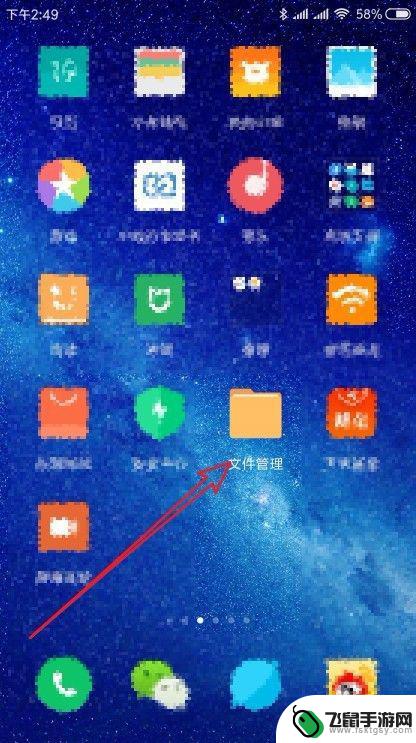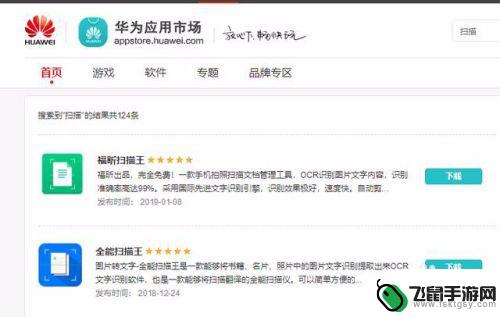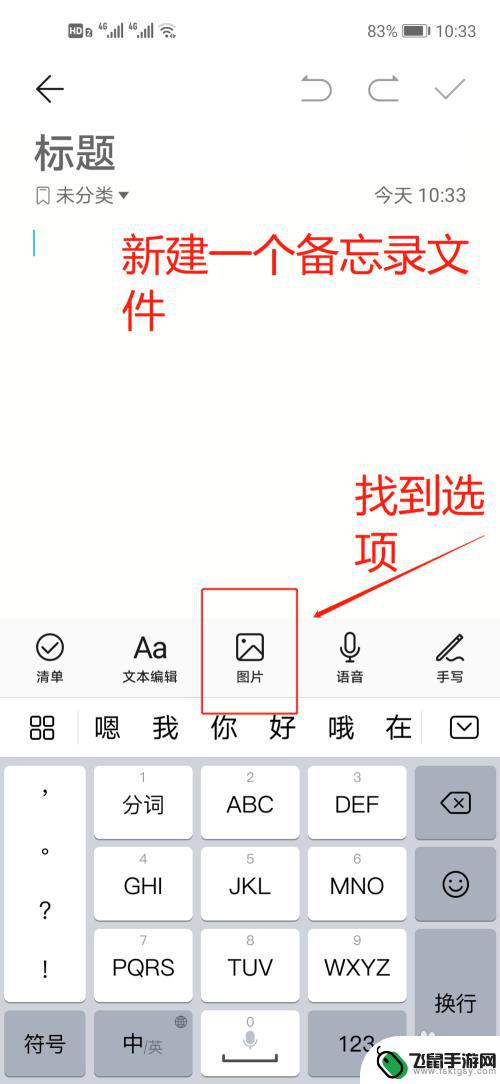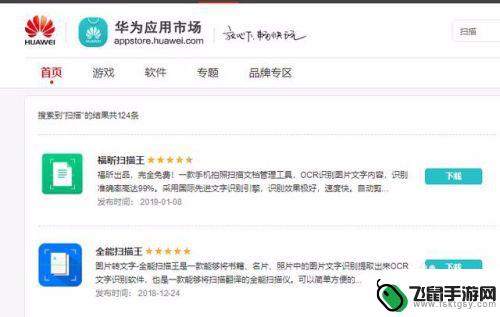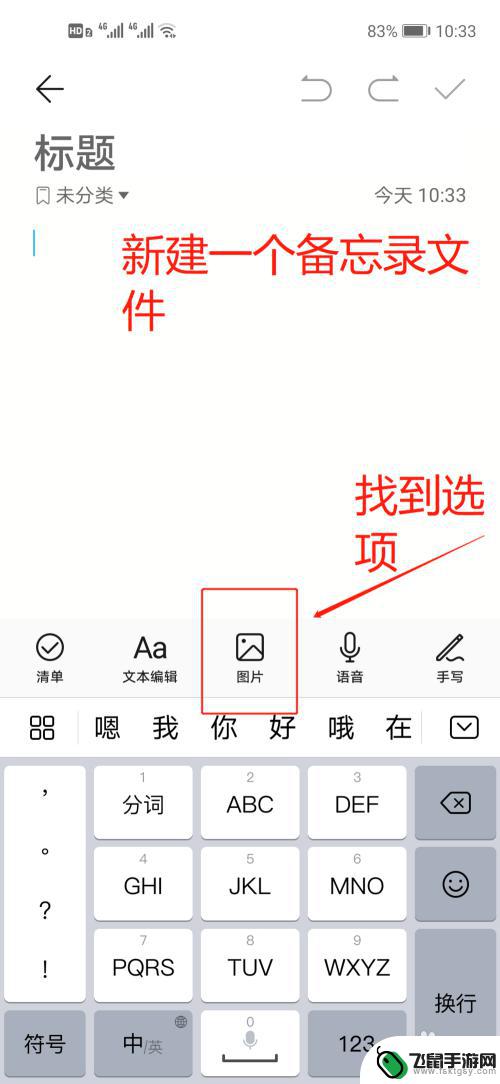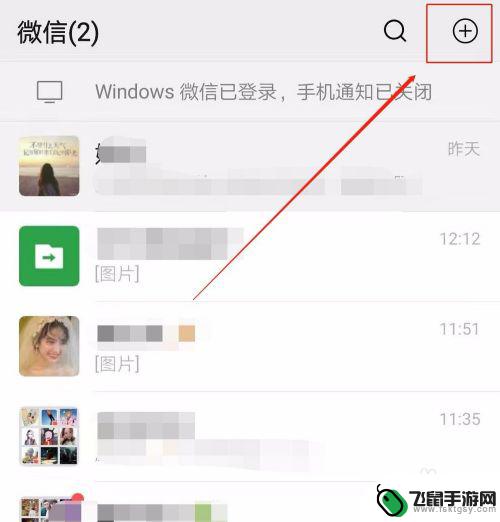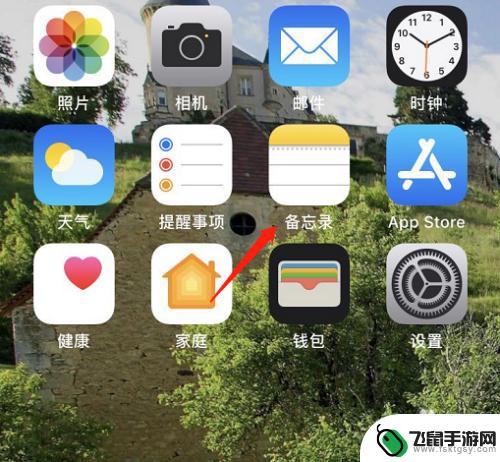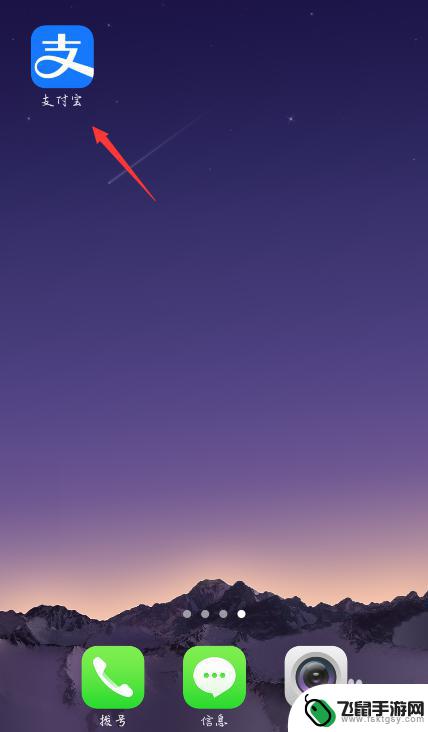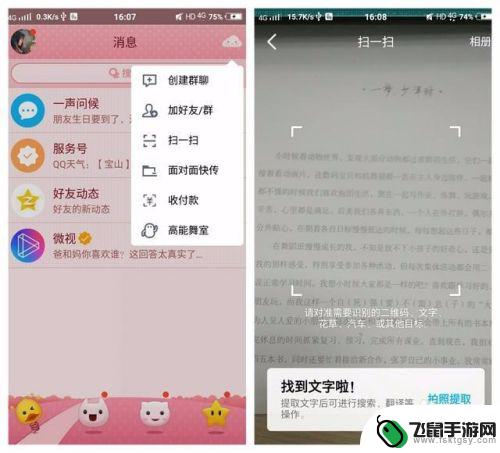怎么样扫描文件 电脑怎样扫描文件
时间:2024-02-19来源:飞鼠手游网
在日常生活中,我们经常需要扫描文件以便进行存档或分享,电脑可以帮助我们快速高效地完成文件扫描的工作。通过安装扫描仪设备或者使用内置摄像头,我们可以利用电脑进行文件扫描。在扫描文件时,我们可以选择扫描的分辨率和格式,以及存储的位置和命名方式。同时电脑扫描文件还可以通过OCR技术将纸质文件转换为可编辑的电子文档,大大提高了工作效率和便利性。通过掌握电脑扫描文件的方法,我们可以更加轻松地管理和利用各种文件资料。
电脑怎样扫描文件
方法如下:
1.首先来看看我的打印机吧,扫描的区域在玻璃版面。将所要上传的文件面朝下放置。如图所示。


2.放好并重新盖好后,就到电脑桌面操作了。如图所示,在电脑的开始菜单中找到控制面板并选中。
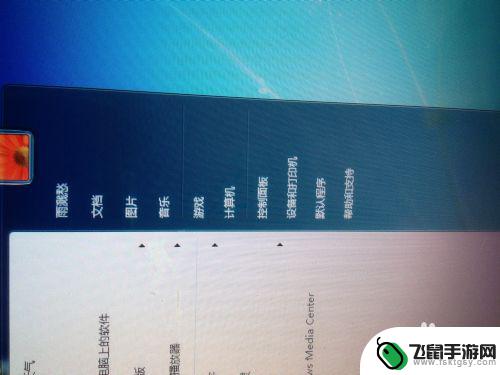
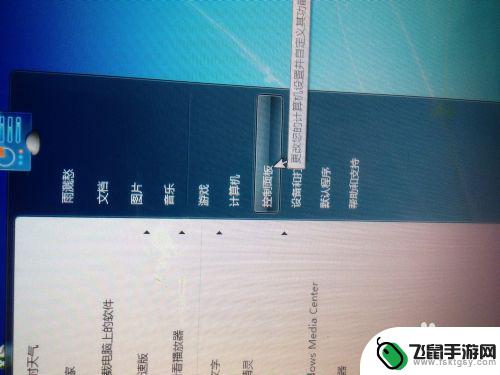
3.打开控制面板后,找到“硬件和声音”。在“硬件和声音”下有个“查看设备和打印机”,如图所示,点击进入。
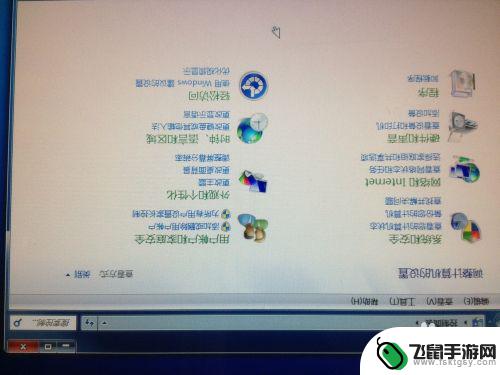
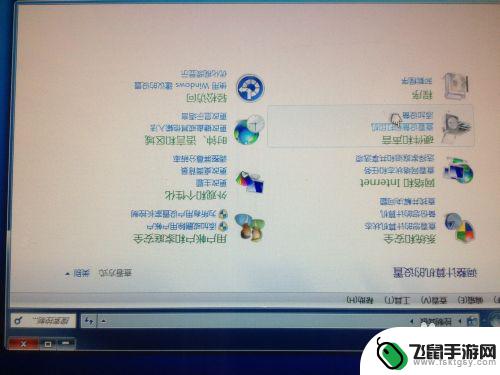
4.进入后,在弹出的对话框中会看到如图所示的我的打印机,就是打勾的那个。
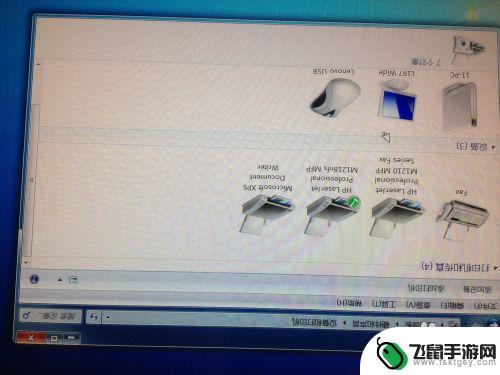
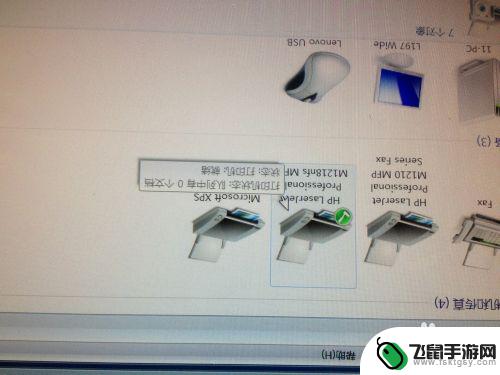
5.然后右击,在下拉菜单中选中“开始扫描”即可。选中后会弹出另一个窗口,如图所示。

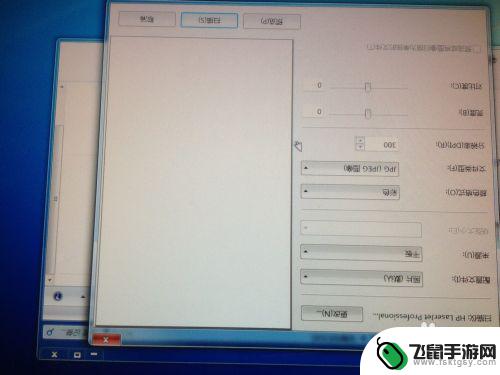
6.下面直接点击弹出窗口右下角的“扫描”。如图所示。
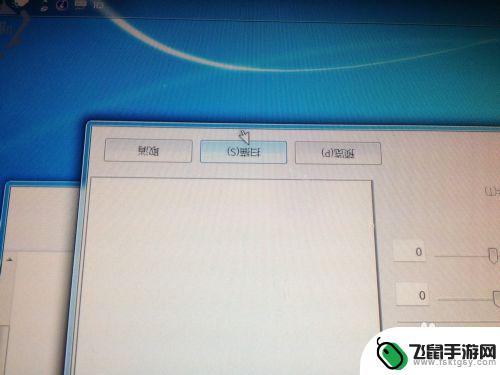
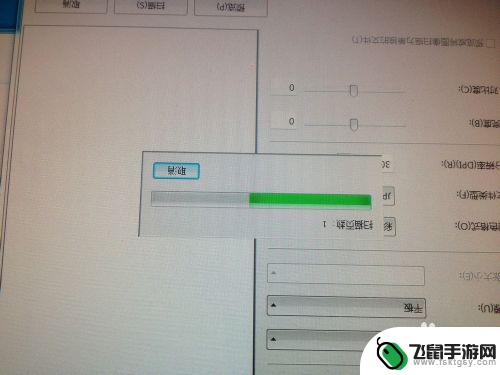
7.扫描完成后,要输入名称,进行“导入”。如图所示。
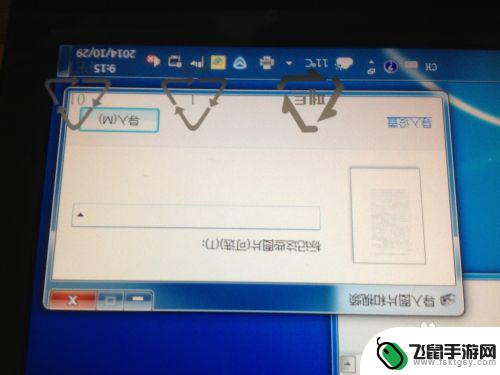

8.这时整个工作就已经完成了,如图所示,记住文件所在的文件夹。
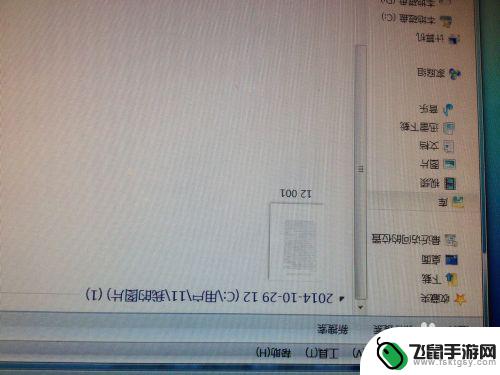
以上是如何扫描文件的全部内容,如果您遇到类似的问题,可以参考本文中介绍的步骤进行修复,希望对大家有所帮助。